怎样用ps制作动画
来源:网络收集 点击: 时间:2024-04-19【导读】:
有很多软件都可以制作动画的效果。用ps怎样制作动画,下面把动画制作和保存的具体操作方法分享给大家。工具/原料morePhotoshop CS6方法/步骤1/10分步阅读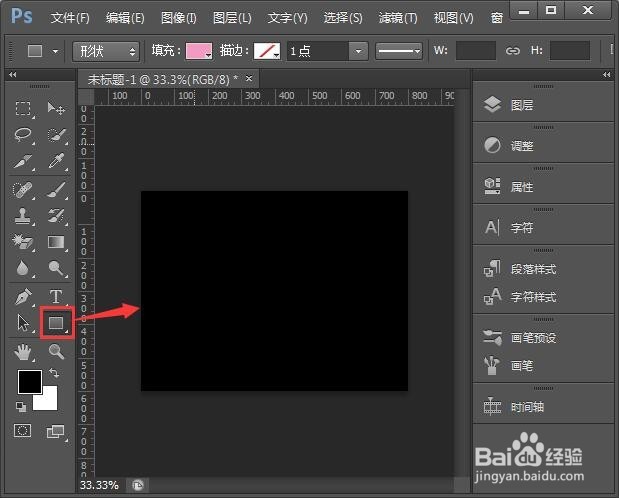 2/10
2/10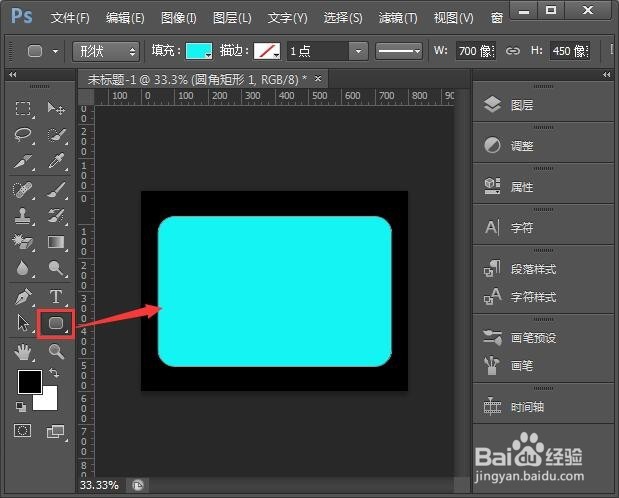 3/10
3/10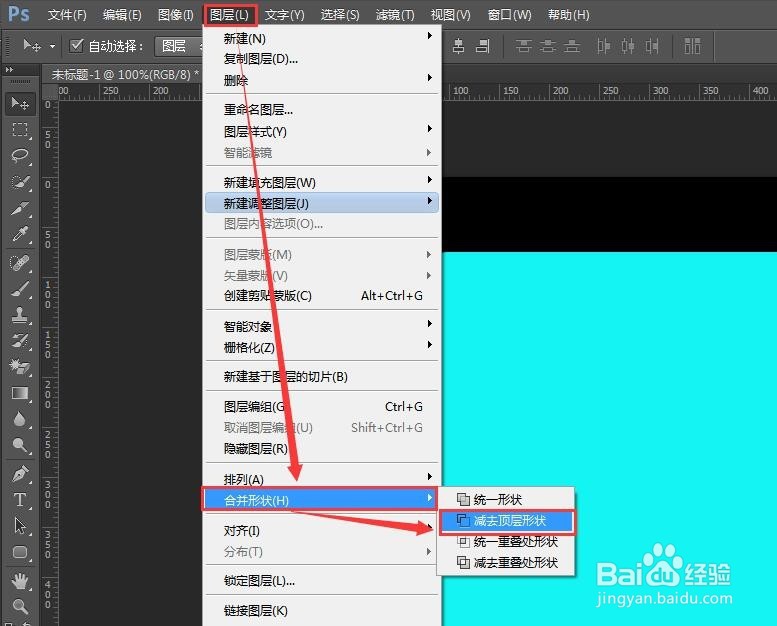 4/10
4/10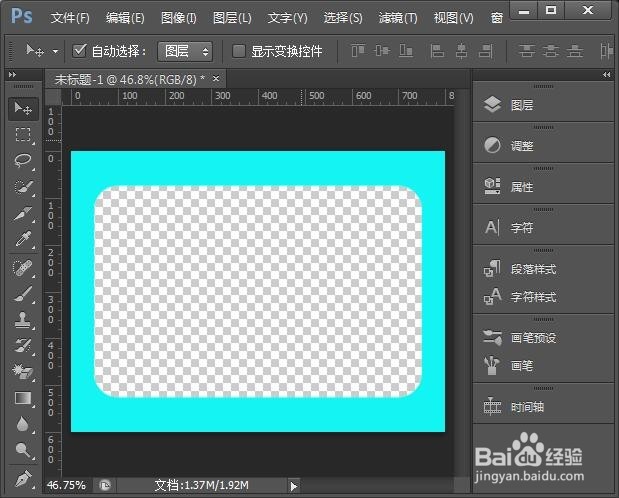 5/10
5/10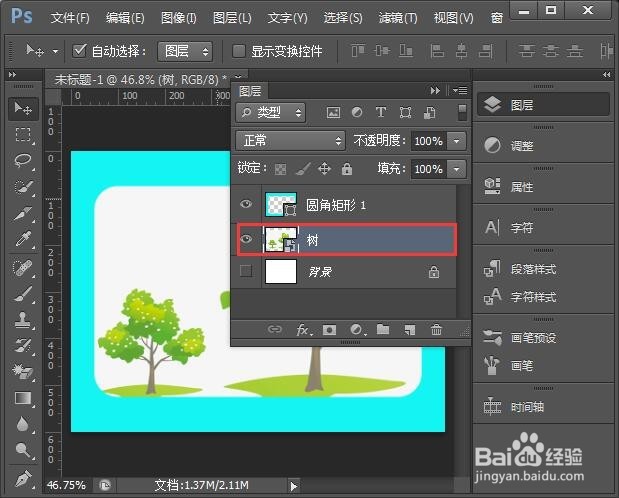 6/10
6/10 7/10
7/10 8/10
8/10 9/10
9/10 10/10
10/10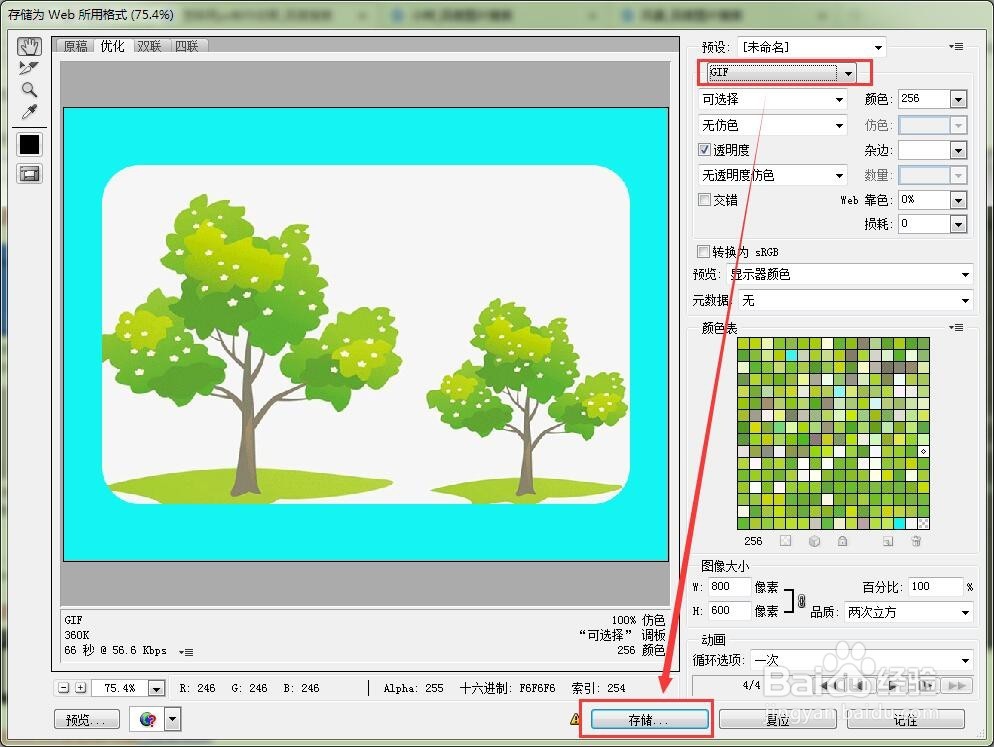
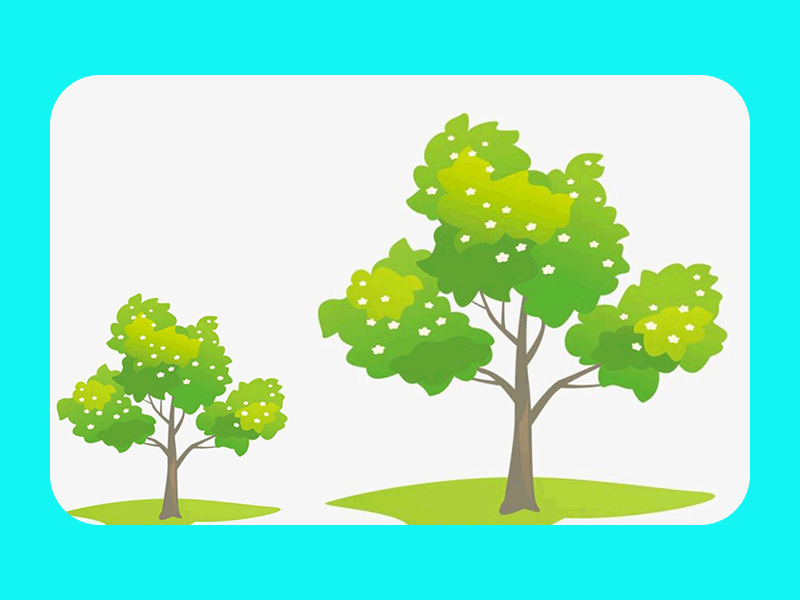 注意事项
注意事项
打开PS找到【矩形工具】,画出一个和画布相同大小的长方形。
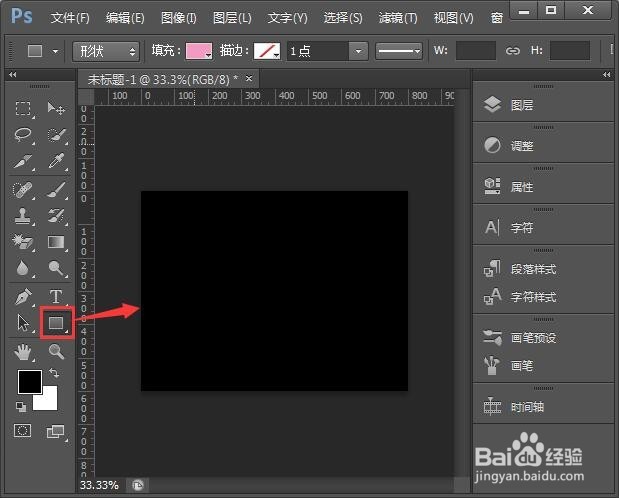 2/10
2/10在黑色的长方形上面,画出一个合适大小的【圆角矩形】。
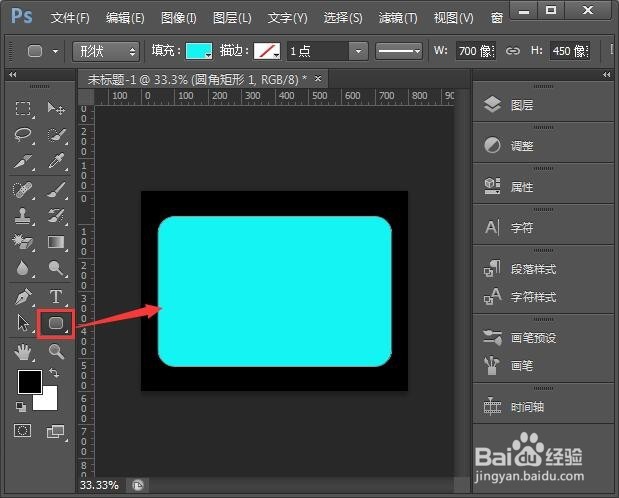 3/10
3/10同时把两个形状的图层选中,【图层】——【合并形状】——【减去顶层形状】把它们合并为一个形状,减去上面一个形状。
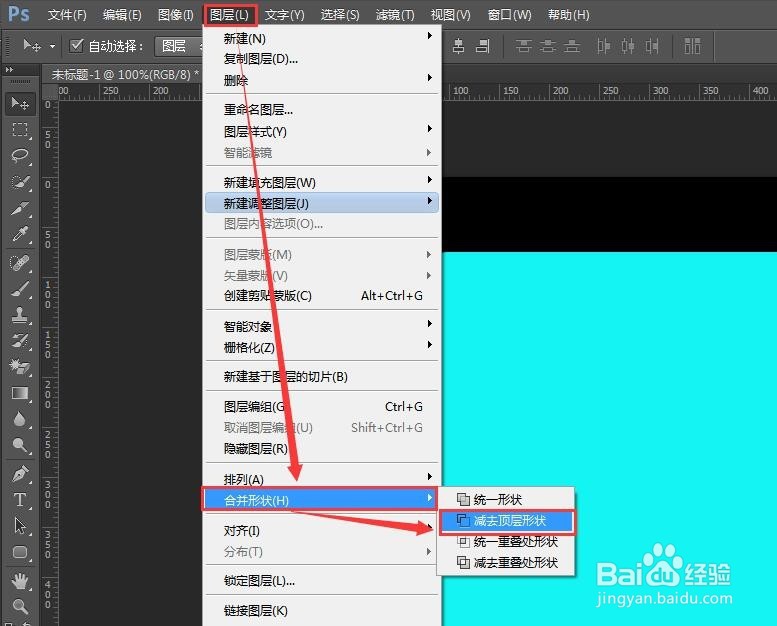 4/10
4/10把背景图层隐藏起来,现在看圆角形状的中间是透明的,把它作为窗户待会把图放在里面。
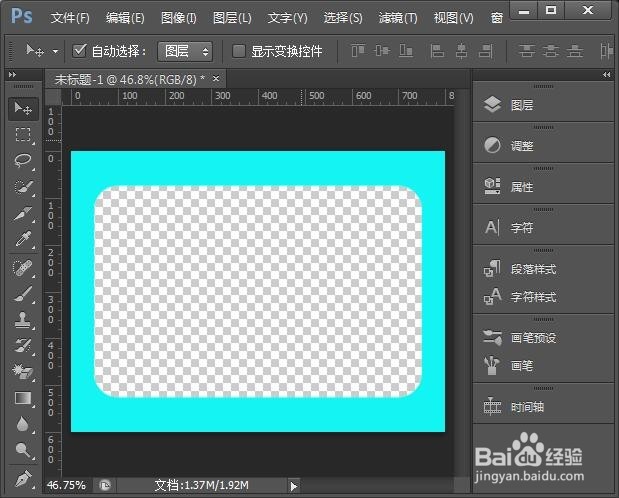 5/10
5/10打开一张树的图片,把树的图层移到形状图层的下方。
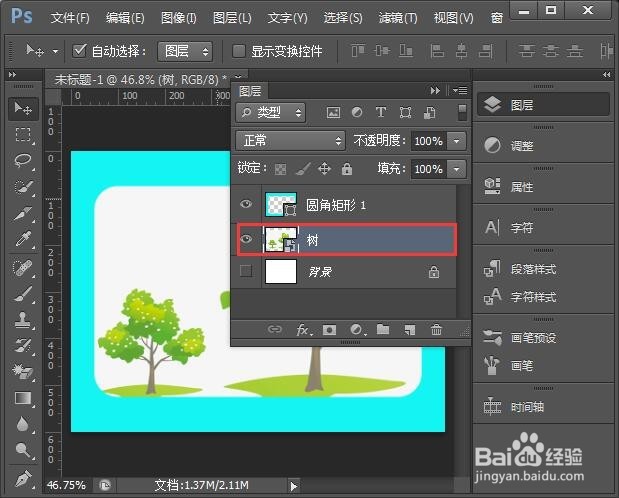 6/10
6/10在【窗口】里面打开【时间轴】,在左下角处就可以看到时间轴了。
 7/10
7/10在第一个帧的后面再复制出三帧,如图所示。
 8/10
8/10第一帧不用调整,我们从第二帧开始向左边移动。第三帧和第四帧同样是向左边移动,让整个画面看起来均匀就行了。
 9/10
9/10把四个帧的时间设置为0.2秒,如图所示。
 10/10
10/10最后把它存储为GIF格式就完成了。以下如图2就是小树的GIF动画效果了。
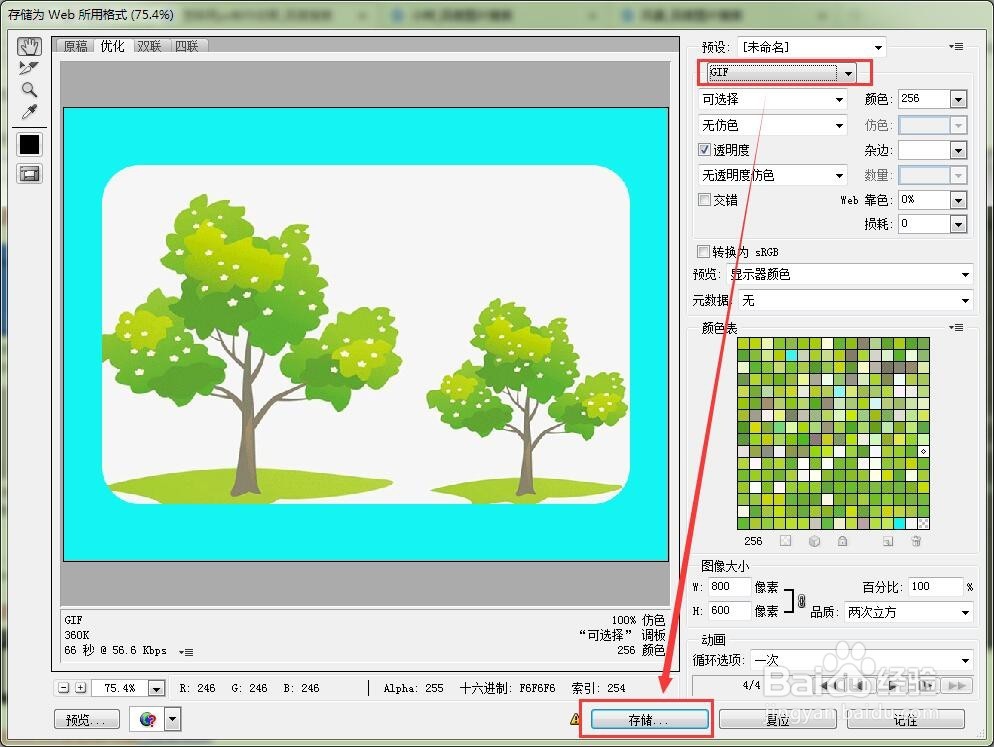
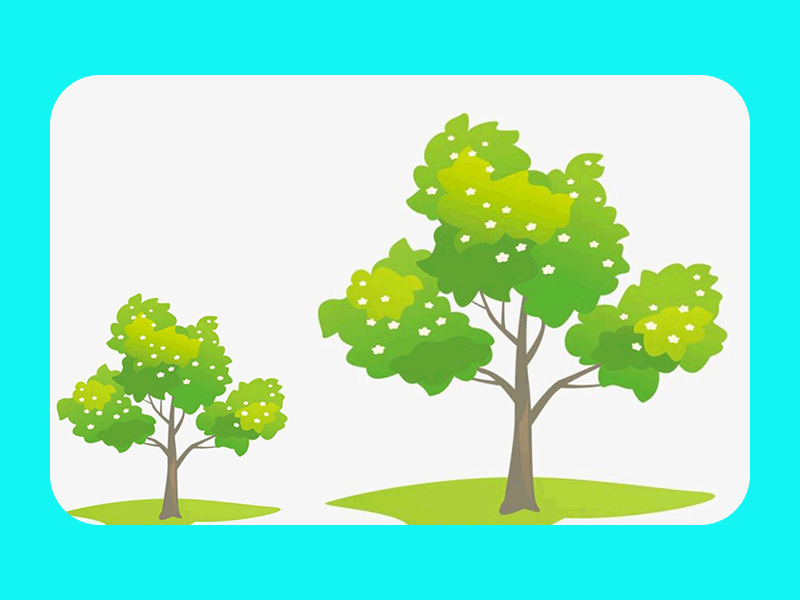 注意事项
注意事项Photoshop CS6
动画PS版权声明:
1、本文系转载,版权归原作者所有,旨在传递信息,不代表看本站的观点和立场。
2、本站仅提供信息发布平台,不承担相关法律责任。
3、若侵犯您的版权或隐私,请联系本站管理员删除。
4、文章链接:http://www.1haoku.cn/art_545425.html
上一篇:芭芭农场十元红包怎么找?
下一篇:蚂蚁庄园含羞草害羞的机制最初是为了躲避什么?
 订阅
订阅